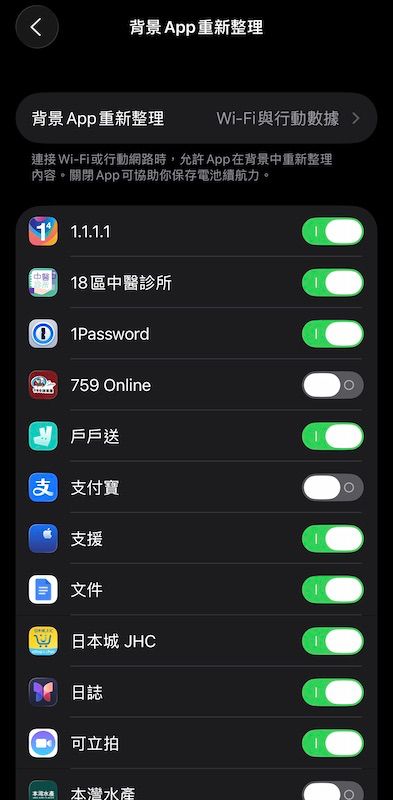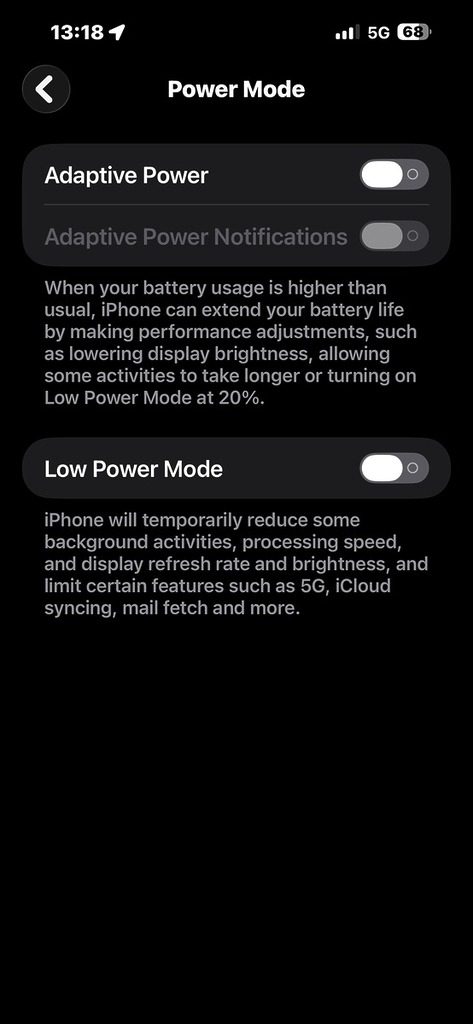iPhone 17 系列推出一個月,不少小問題陸續浮現,除了 iPhone 17 Pro 外殼有指易甩色外,近期也有用戶分享使用行動網絡上網不順的問題,特別是玩遊戲、影音串流和視像通話時,網絡延遲 Ping Time 時間相當長。
據 YouTube 上的測試影片顯示,這是可能與 iOS 26 系統對高通 X80 通訊晶片 (使用於 iPhone 17 和 iPhone 17 Pro,不適用於 iPhone Air),過度傾向省電的設定有關。長遠解決需要等待 Apple 發放 iOS 更新,但如果想暫時改善此問題,也可以從兩個設定入手。

網絡表現除了計算網絡上下載速度,網絡的延遲時間 Ping Time 也相當重要,Ping Time 值越高,代表網絡反應時間越差,無論遊戲或觀看串流影片都不會暢順。
如果網絡不順,可以測試一下網絡的 Ping Time,如果短時間內測試的數據有大幅波動,代表當時的網絡連線不穩定,如正常時 Ping Time 是 20ms,但突然間爆上 300ms,再變回 20ms,就代表網絡不穩定,即所謂「爆 Ping」。而此情況不一定是網絡問題,同一流動網絡 SIM 卡在用一時間位置使用於 iPhone 或 Android 手機,也可以得出相異的 Ping Time 數值。
測試 Ping Time 方法
如果想測試 Ping Time,可使用 Web 的 Ping Time 測試工具,或者下載 iOS 或 Android 的工具應用程式,筆者推薦使用 Ubiquiti 的 WiFiman。
安裝《WiFiman》:https://apps.apple.com/hk/app/ubiquiti-wifiman/id1385561119
Web 版的 Ping Test 測試工具有很多,包括大家常見到網絡測試會使用的 Speedtest.net,而筆者建議也可使用 PingTest 作測試,好處是可以比較裝置使用的網絡,連接不同國家伺服器的表現。而 Speedtest.net 每次只會與一個指定的 ISP 伺服器連線測試。
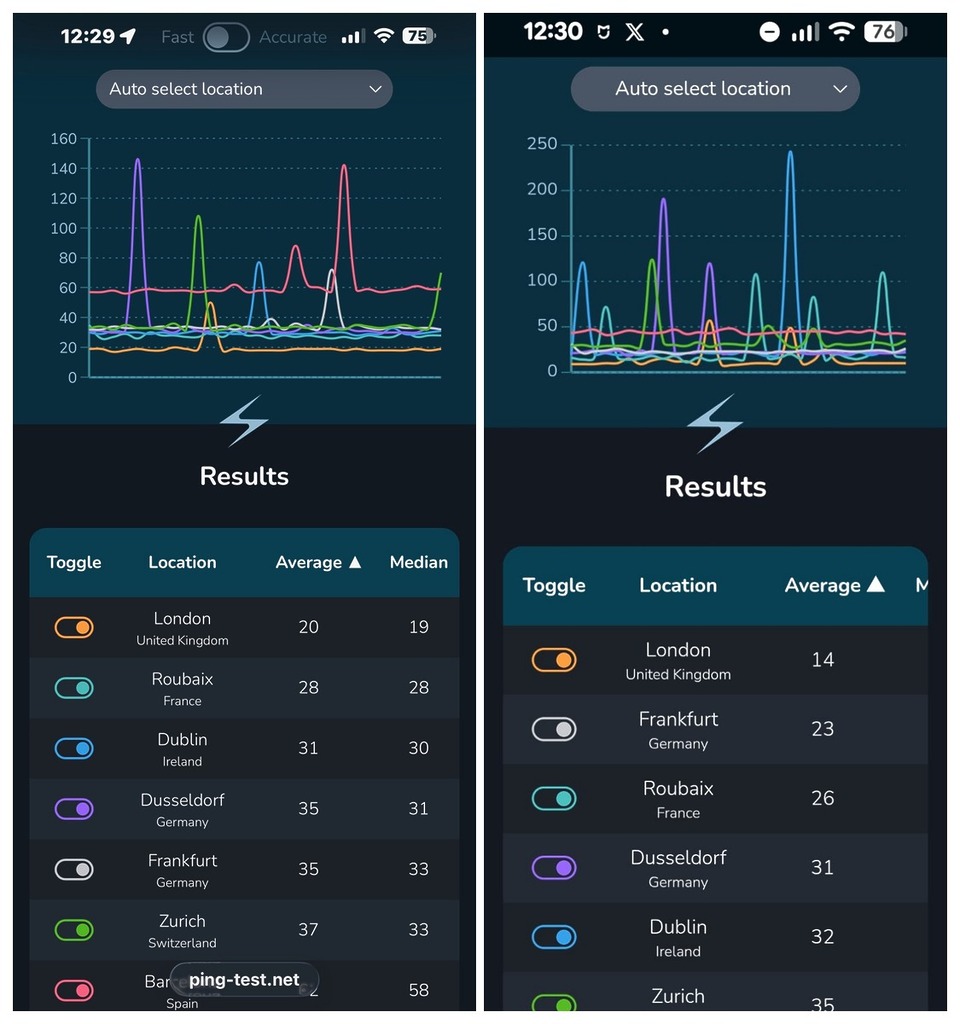
至於 WiFiman,可以透過 Wi-Fi 或 5G 網絡進行測試,除了常用的 ISP 網速和 Ping Time 表現外,還可以測試手機和路由器之間的網絡表現。如果你的網絡裝置有 Wi-Fi 6E 或 Wi-Fi 7 的話,會見到裝置之間的網速,用作室內 Wi-Fi 表現的數據參考。
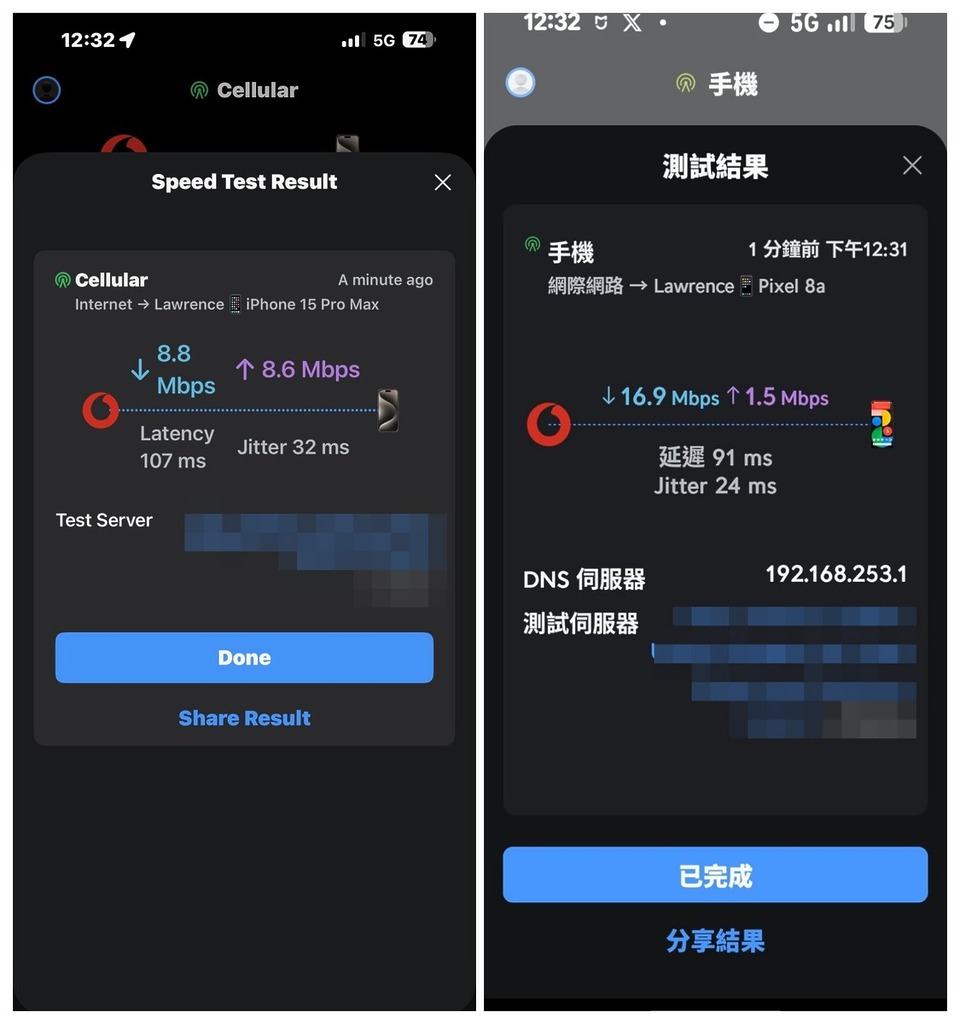
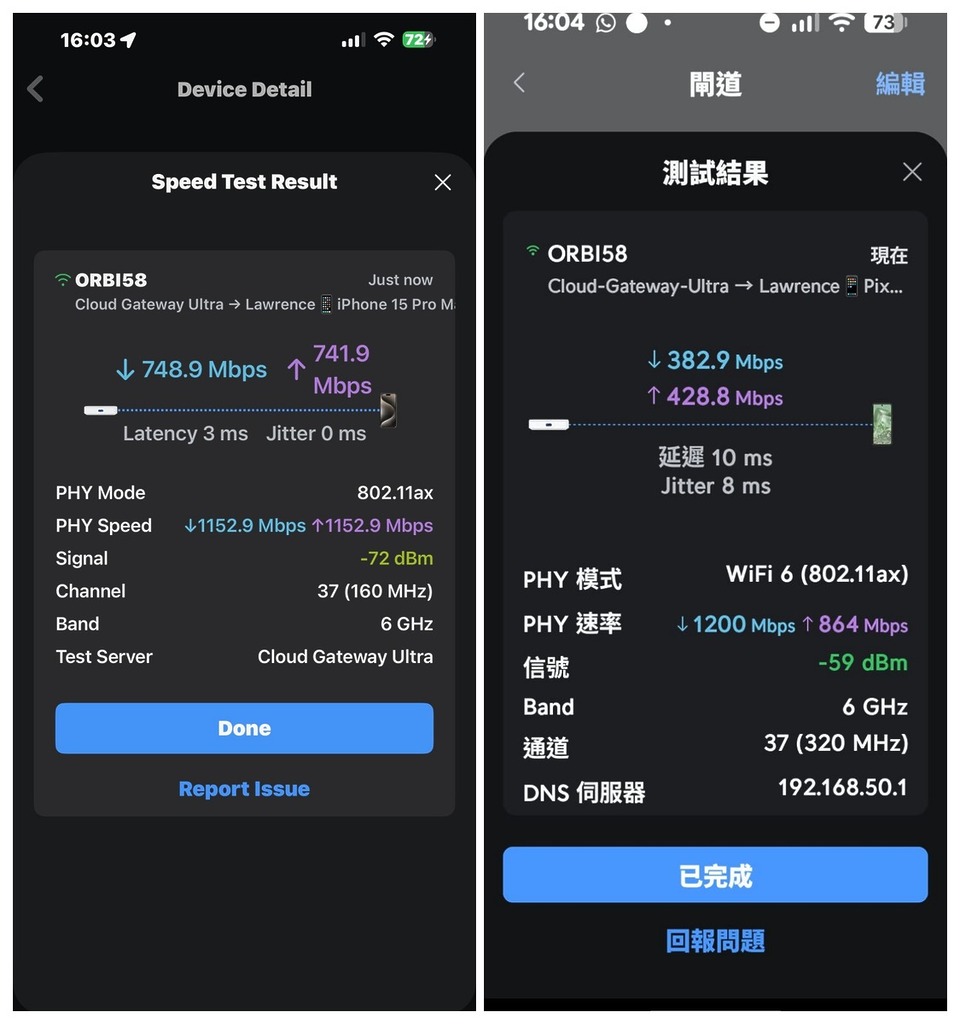
一般而言,如果 Ping Time 少於 50ms,網絡表現相當好,100ms 以內屬可接受水平。但如果大於 300ms,則有顯示網絡延遲達到有感的程度。
如何改善 Ping Time 表現
如果你經過測試發現 iPhone 的網絡表現不穩定,可以嘗試修改 Ping Time 數值:到 App Store 下載 《Ping-network utility》觀察 Ping Time 表現,如同電腦測試 Ping Time 一樣,先輸入一個網址,然後再按右上角的「Ping 」就會進行測試。一般可以測試 3 – 5 秒,就會有多次的 Ping Time 顯示,你可以睇到網絡速度是否穩定。
安裝《Ping – network utility》:https://apps.apple.com/hk/app/ping-network-utility/id576773404
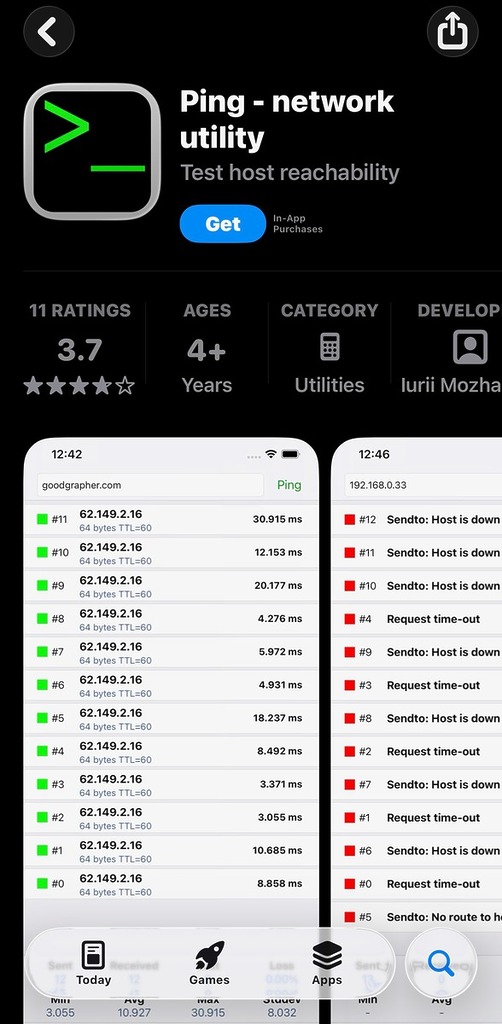
我們常用作測試 Ping Time 網站,好多時都會用「8.8.8.8」,這是由 Google 提供的公用 DNS 服務主要伺服器位址,是最廣泛使用的公用 DNS 伺服器之一。《Ping-network utility》預設是每秒鐘進行一次測試,但用戶可以改變測試時間,在下方的工具列按「設定」,再在 「Send Interval」中改變便可。
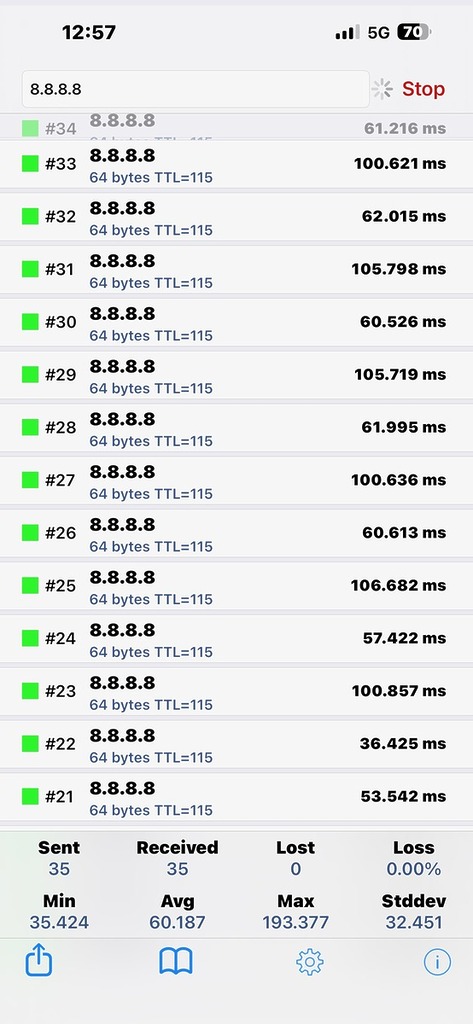
如果測試出來的 Ping Time 結果相當大出入,可能是 8.8.8.8 連線問題,可以再試次級伺服器 IP 8.8.4.4,看看問題是否一樣。如果經常如此,假設是 iPhone 設定問題,可以試下以下方法,看看有無改善。
改用 Wi-Fi 連線
如果使用的 iPhone 17 面對著以上問題,可以改用 Wi-Fi 連線,再作一次測試,看看數據上會否回復正常。
如果測試後發現問題只在 5G 網絡上出現,就可以嘗試改用其他快速且加密的 DNS 服務,例如透過 Cloudflare 的《1.1.1.1: Faster Internet》,以加密連線使用他們的 DNS,找出一條更順暢又安全的 Internet 路徑,這方法在改善遊戲連線表現時都會使用。
安裝《1.1.1.1: Faster Internet》:https://apps.apple.com/hk/app/1-1-1-1-faster-internet/id1423538627
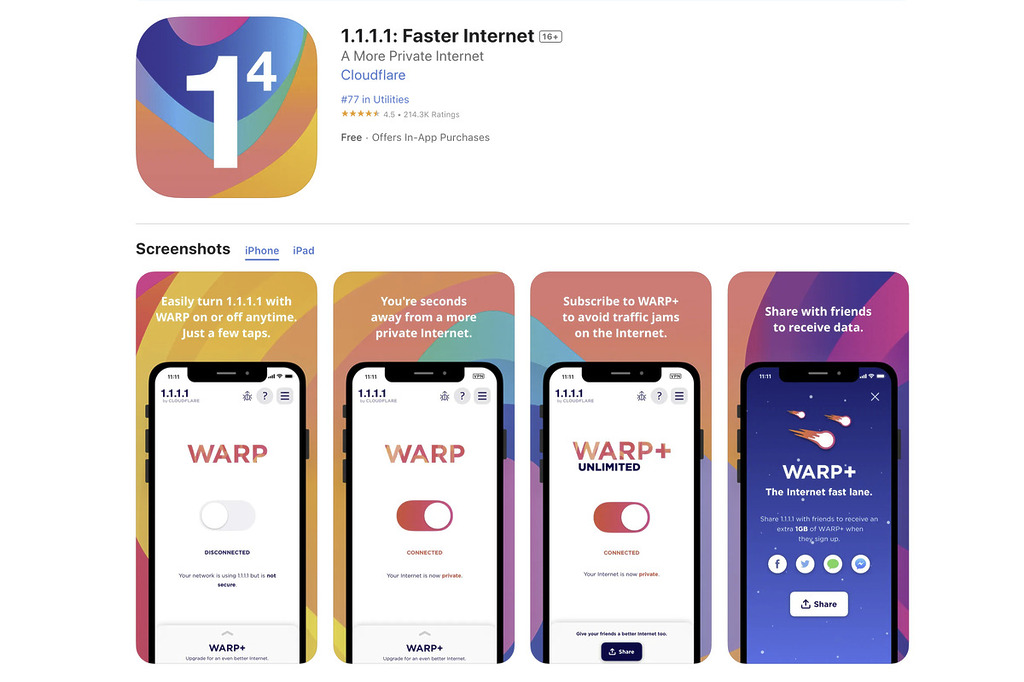
關閉「適應性電量」
如改用 1.1.1.1 的方法都不成,可以試一下關閉 iOS 26 的 Adaptive Power 適應性電量設定,使 iPhone 不會因為要延長電池使用時間而自動限制系統速度,當然,關閉後會產生加速電池消耗和老化的問題。但作為 iOS 26 更新推出之前的權宜之計,也不妨一試。
關閉「背景 App 重新整理」
另一個可能影響 iPhone 網絡表現的功能是 Background App Res Refresh 背景 App 重新整理,如果有很多 App 在背景下載或串流資料,例如地圖導航、相片備份等等,當然會影響手機上網玩網絡遊戲的表現。大家應該定期到「設定>一般>背景 App 重新整理」頁面,重新審視哪些 App 有機會經常擅自下載內容,關閉它們的背景 App 重新整理功能。